कैसे iPhone के लिए अपनी खुद की रिंगटोन बनाने के लिए
क्या आप कभी अपनी खुद की रिंगटोन बनाना चाहते हैंiPhone के लिए अपने संगीत संग्रह से? हो सकता है कि आपको पसंद आने वाले एक ग्रूवी गाने का एक निश्चित हिस्सा। यहां ऑनलाइन सेवा के माध्यम से या सीधे iTunes में उन्हें बनाने के लिए कुछ विकल्प हैं।
विंडोज में iTunes का उपयोग करके रिंगटोन बनाना
यह मुश्किल नहीं है कि मैक या पीसी पर आईट्यून्स का उपयोग करके रिंगटोन बनाना मुश्किल है। यहां मैं इसे विंडोज सिस्टम पर कर रहा हूं, लेकिन यह प्रक्रिया मैक पर समान है।
ITunes लॉन्च करें और उस गीत का चयन करें जिसे आप रिंगटोन में बदलना चाहते हैं। उसके बाद, गीत पर राइट क्लिक करें और Get Info पर क्लिक करें।
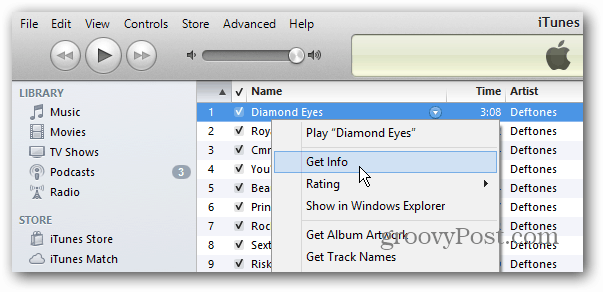
इसके बाद ऑप्शन टैब पर क्लिक करें। रिंगटोन अधिकतम हो सकती है 30 सेकंड तो यह आपके ऊपर है कि आप इसे 30 बनाना चाहते हैं या नहींसेक या कम। आप ट्रैक के किसी भी हिस्से का चयन कर सकते हैं, यह सिर्फ शुरुआत की जरूरत नहीं है, लेकिन यह केवल 30 सेकंड होने की आवश्यकता है। बस प्रारंभ और रोक समय का चयन करें और ठीक पर क्लिक करें।
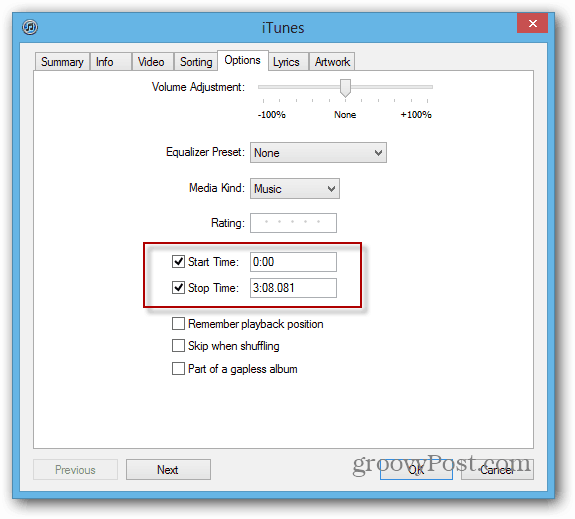
अब फिर से गाने पर राइट क्लिक करें और इस बार क्रिएट AAC वर्जन पर क्लिक करें।
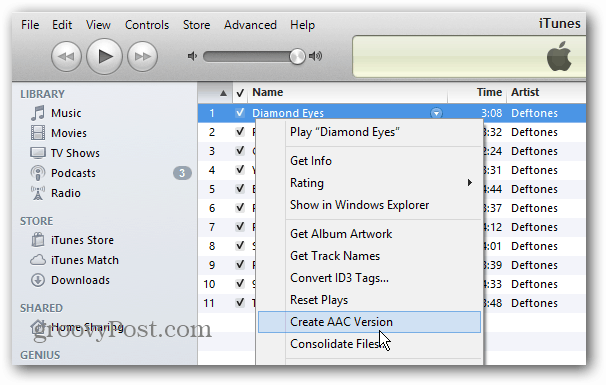
आपके चयनित आइट्यून्स लाइब्रेरी में उसी गाने की एक कॉपी दिखाई देगी जो आपके द्वारा चुनी गई अवधि के साथ है। उस पर राइट क्लिक करें और विंडोज एक्सप्लोरर में शो पर क्लिक करें।
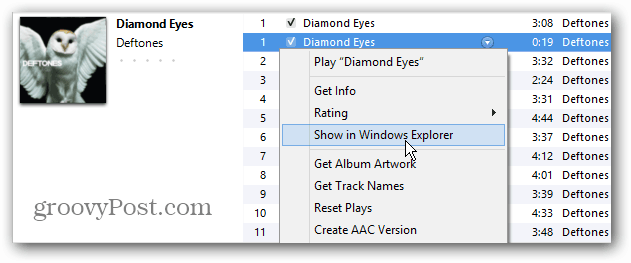
यह विंडोज़ एक्सप्लोरर सुनिश्चित करता है कि फ़ाइल शो होविस्तार। यदि ऐसा नहीं होता है, तो आप विंडोज को फाइल एक्सटेंशन प्रकार दिखाने के लिए सेट कर सकते हैं। अब नई बनाई गई फ़ाइल के विस्तार को बदलने का समय है। बस फ़ाइल का नाम बदलें और उसके प्रारूप को बदलें .m4r। रिंगटोन के लिए आपका iPhone किस प्रकार की फ़ाइल का उपयोग करता है। जब संदेश आता है कि क्या आप सुनिश्चित हैं कि आप इसे बदलना चाहते हैं, तो हाँ पर क्लिक करें।
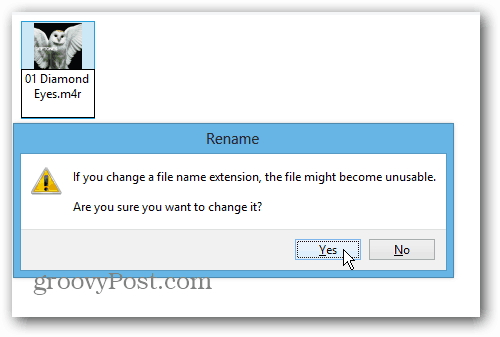
ITunes खोलें और पर जाएं फ़ाइल >> लाइब्रेरी में फ़ाइल जोड़ें.
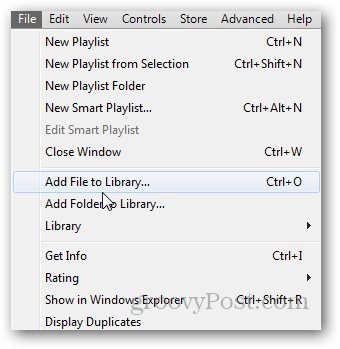
आपके द्वारा बनाई गई m4r फ़ाइल के स्थान पर ब्राउज़ करें, और उसका चयन करें।
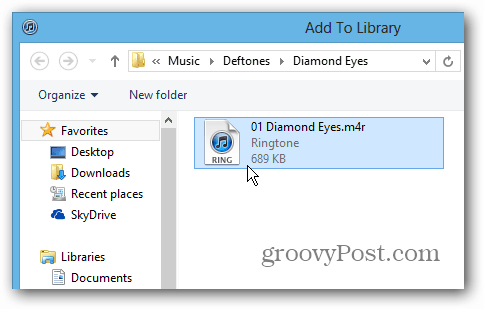
तब आपको अपने iTunes में एक टोन फ़ोल्डर दिखाई देगापुस्तकालय। अब आपको बस इतना करना है कि अपने iPhone को iTunes से कनेक्ट करें और अपने डिवाइस के साथ फाइल को अपने डिवाइस पर खींचकर या सिंक बटन पर क्लिक करके इसे सिंक करें।
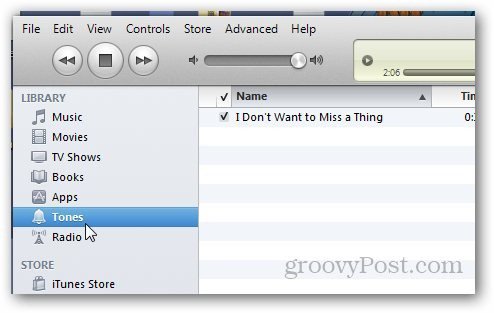
एक रिंगटोन ऑनलाइन बनाएँ
यदि आपको उपरोक्त प्रक्रिया कठिन लगती है औरसमय लगता है, आप इसके बजाय एक ऑनलाइन उपकरण का उपयोग करना चाह सकते हैं। मेरा पसंदीदा ऑडिको रिंगटोन निर्माता है। बस उस गीत को अपलोड करें जिसे आप रिंगटोन बनाना चाहते हैं।
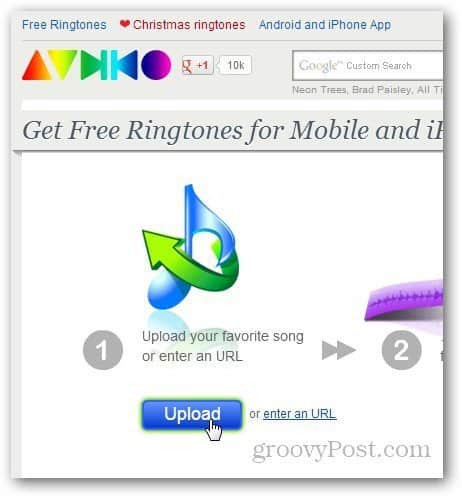
उस समय का चयन करें जिसे आप अपनी रिंगटोन के रूप में उपयोग करना चाहते हैं और Create Ringtone पर क्लिक करें।
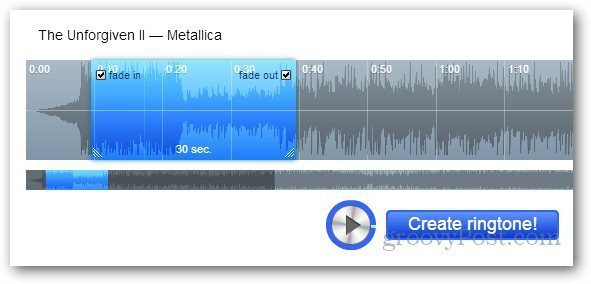
यह फ़ाइल को अपलोड करेगा और स्वचालित रूप से एक रिंगटोन बना देगा। एक बार बनाने के बाद, यह आपको डाउनलोड लिंक देगा, बस अपने iPhone में फ़ाइल जोड़ने के लिए ऊपर बताए गए समान चरण का उपयोग करें।
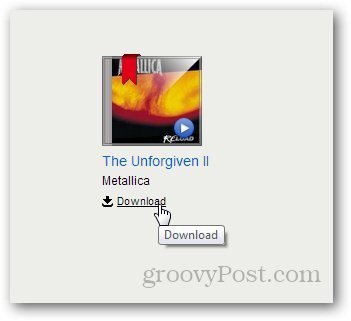
आपका कस्टम रिंगटोन सेट करना
अपने iPhone पर, अपने नए रिंगटोन का उपयोग करने के लिए सेटिंग्स >> लगता है.

रिंगटोन्स पर ध्वनि और कंपन पैटर्न के तहत।
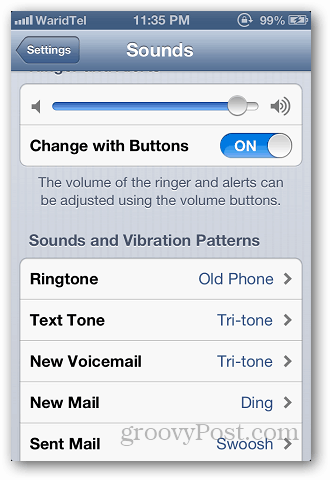
सूची के शीर्ष पर, आप नव निर्मित रिंगटोन देखेंगे। बस इसे चुनें और आप कर रहे हैं।
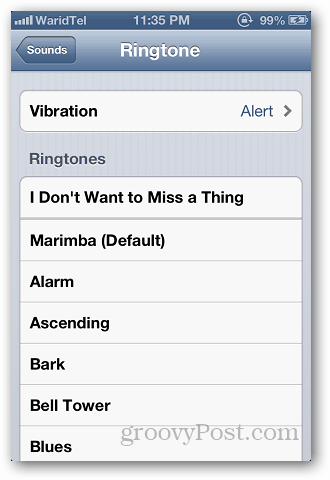
ध्यान दें कि आप केवल एक रिंगटोन बना सकते हैंगाने जो डिजिटल राइट्स मैनेजमेंट (DRM) से मुक्त हैं। बस उस गाने को ध्यान में रखें जो आपने सालों पहले खरीदा होगा जब Apple अभी भी DRM को ट्रैक से जुड़ा था।
मैक के साथ भी, आप एक रिंगटोन बना सकते हैंअगर आपके पास है तो गैराजबैंड। - लेकिन हम भविष्य के लेख में उस पर एक नज़र डालेंगे। यदि आप अपने स्वयं के कस्टम रिंगटोन बनाने के लिए एक अलग विधि का उपयोग करते हैं, तो एक टिप्पणी छोड़ें और हमें इसके बारे में बताएं!

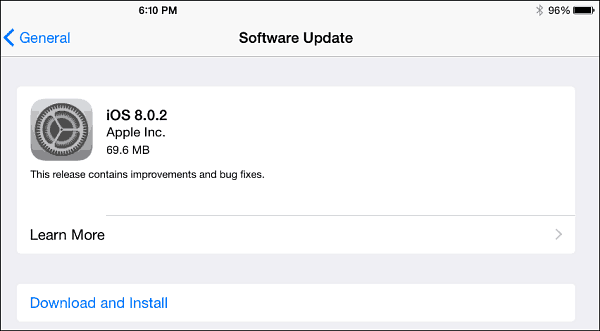





![धृष्टता का उपयोग करके आसानी से अपनी खुद की मुफ्त रिंगटोन बनाएं [कैसे-कैसे]](/images/freeware/easily-make-your-own-free-ringtones-using-audacity-how-to.png)


एक टिप्पणी छोड़ें